
С помощью приложения «Диктофон» (в папке «Утилиты») Вы можете превратить iPhone в портативное записывающее устройство, чтобы записывать голосовые заметки, лекции, мелодии и другой контент. Вы можете монтировать свои записи с помощью инструментов редактирования, таких как обрезка, замена и возобновление.
Примечание. Чтобы приложение «Диктофон» было легче найти и открыть, можно переместить его из папки «Утилиты» на экран «Домой».
Вы можете использовать встроенный микрофон, совместимую гарнитуру или внешний микрофон для записи голосовых заметок.
Когда приложение «Диктофон» включено в настройках iCloud или системных настройках iCloud, Ваши записи появляются и обновляются автоматически на Ваших устройствах iPhone и iPad и компьютере Mac, на которых выполнен вход с использованием одного и того же Apple ID.
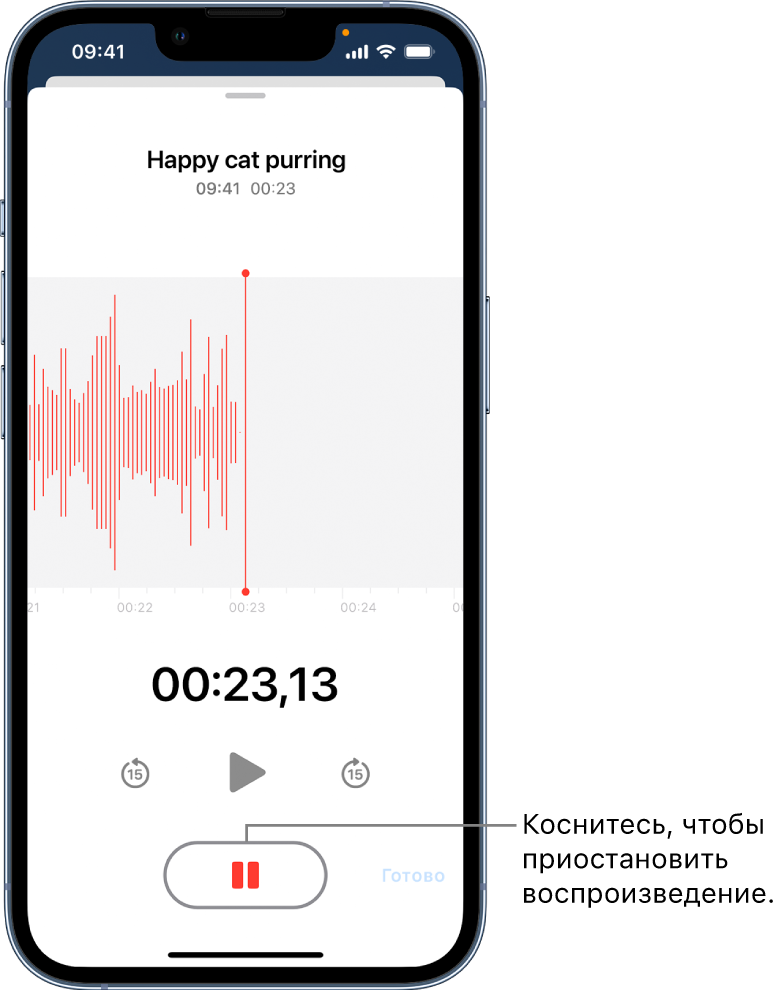
Чем различаются диктофон и цифровой рекордер? Что подойдёт для записи речи, а что для других задач?
Основная запись
- Чтобы начать запись, коснитесь . Чтобы настроить уровень громкости записи, переместите микрофон ближе к источнику звука или дальше от него.
- Чтобы завершить запись, коснитесь кнопки .

В качестве названия сохраненной записи будет указано «Новая запись» или название Вашей геопозиции, если Службы геолокации включены в разделе «Настройки» > «Конфиденциальность и безопасность». Чтобы изменить название, коснитесь записи, затем коснитесь ее названия и введите новое название.
О том, как отредактировать запись, см. в разделе Редактирование записи в приложении «Диктофон».
Примечание. Когда для записи используется приложение «Диктофон», в целях конфиденциальности в верхней части экрана отображается оранжевая точка, указывающая, что микрофон включен.
Использование дополнительных функций записи
Вы можете записывать отрывками, приостанавливая и возобновляя процесс записи.
- Чтобы начать запись, коснитесь . Чтобы настроить уровень громкости записи, переместите микрофон ближе к источнику звука или дальше от него. Чтобы увидеть дополнительную информацию во время записи, смахните вверх от верхней части звуковой волны.
- Коснитесь кнопки , чтобы остановить запись; коснитесь «Возобновить», чтобы продолжить запись.
- Чтобы прослушать Вашу запись, коснитесь кнопки . Чтобы выбрать момент начала воспроизведения, перетяните изображение звуковой волны влево или вправо по указателю воспроизведения, а затем коснитесь кнопки .
- Чтобы сохранить запись, коснитесь «Готово».
Топ-5 способов записи ГОЛОСА. Как сделать идеальный ЗВУК в твоём ВИДЕО? Рекордер, микрофон, петлички

В качестве названия сохраненной записи будет указано «Новая запись» или название Вашей геопозиции, если Службы геолокации включены в разделе «Настройки» > «Конфиденциальность и безопасность». Чтобы изменить название, коснитесь записи, затем коснитесь ее названия и введите новое название.
Выключение звука для сигналов начала и окончания записи
Во время записи с помощью кнопки уменьшения громкости на iPhone установите минимальный уровень громкости.
Использование другого приложения во время записи
Во время записи в приложении «Диктофон» можно перейти на экран «Домой», открыть другое приложение и использовать его, если это приложение не воспроизводит аудио на устройстве. Если такое приложение начнет воспроизведение аудио, приложение «Диктофон» приостановит запись.
На iPhone 14 Pro и iPhone 14 Pro Max можно просмотреть текущую запись в Dynamic Island вверху экрана «Домой» и в других приложениях. Коснитесь Dynamic Island, чтобы вернуться в приложение «Диктофон». См. раздел Просмотр действий в Dynamic Island на iPhone.

Можно коснуться островка Dynamic Island и удерживать его, чтобы развернуть. При разворачивании появляется кнопка «Стоп», с помощью которой можно остановить запись, не возвращаясь в приложение «Диктофон».
Если приложение «Диктофон» включено в настройках iCloud или системных настройках iCloud, Ваша запись сохранится в iCloud и автоматически появится на Ваших устройствах iPhone и iPad и компьютере Mac, на которых выполнен вход с использованием одного и того же Apple ID. См. раздел Синхронизация голосовых записей в приложении «Диктофон» на iPhone.
Встроенный микрофон записывает звук в монорежиме. Но Вы можете записывать стереозвук на внешний стереомикрофон, совместимый с iPhone. Ищите аксессуары, имеющие логотип Apple «Made for iPhone» или «Works with iPhone».
Источник: support.apple.com
Простой диктофон — про

Простой диктофон — про — полезное приложениедля андроид устройств.
Незаменимое приложение
Качественное приложение для мобильных устройств, которое станет вашим помощником в самых различных ситуациях, а также раскроет перед вами массу абсолютно новых возможностей. Записи встреч и важных моментов, голосовых заметок, уроков и песен — десятки различных сценариев, в которых Простой диктофон — про станет лучшим компаньоном для вас. Это приложение-рекордер отлично подойдет в качестве инструмента для работы или учебы, а его простота позволит воспользоваться им даже неопытному пользователю.
Легкое в обращении
Простой диктофон — про имеет множество различных эксклюзивных функций, например: запись в форматах MP3 и AAC, автоматическая запись и синхронизация с Dropbox или же Google Drive, обрезка ненужных фрагментов, запись в формате стерео, импорт файлов, режим пропуска тишины, пользовательский битрейт и многое другое. Простой диктофон — про превратит необходимость записи звука в настоящее удовольствие для пользователя.
Показать текст
Что нового
Дата обновления 06-Апр-2021
Популярность 99% (
Package name com.digipom.easyvoicerecorder.pro
Как установить Простой диктофон — про
- Скачайте apk файл
- После полной загрузки скачанный файл будет отображен в шторке уведомлений (сверху), а также будет находится в папке «Download» (необходим любой файловый менеджер )
- Установите скачанный АПК файл при помощи любого файлового менеджера или нажатием на нем (на скачанном файле) в шторке уведомлений
- Если вы впервые устанавливаете приложения не из Google Play (а при помощи файлового менеджера или браузера), вам необходимо будет выдать соответствующее разрешение. Делается это всего один раз.
Как обновить Простой диктофон — про
- Для обновления приложения установите новую версию поверх (не удаляя) старой.
- Приложение обновится только в том случае, если предыдущую версию приложения скачивали у нас. В противном случае будет конфликт подписей и вы увидите сообщение «Приложение не установлено».
- О том, что такое «Подписи» и для чего они нужны читайте здесь.
Источник: androeed.ru
12 лучших диктофонов





Диктофон – нужная и даже необходимая вещь для некоторых профессий. Вы помните старые модели кассетных диктофонов, которые больше напоминали магнитофон? Потом они превратились в компактные устройства с небольшими кассетами. Но сейчас запись голоса происходит посредством цифровых технологий, что обеспечивает сохранность материалов.
И сами диктофоны теперь имеют экраны, на которых вы сможете просматривать свои записи и выбирать то, что хотите прослушать. Мы составили рейтинг самых лучших диктофонов, которые помогут реализовать ваши планы.
Если вам необходим диктофон, то при покупке стоит обратить внимание на несколько факторов:
- длительность записи;
- качество и формат звукового файла;
- дополнительные функции устройства;
- подключается ли диктофон к ПК;
- желаемые габариты модели.
Из дополнительных опций сразу отметим функцию активизации по голосу. У нее есть как преимущества, так и недостатки. Благодаря этой опции запись начнется с первым звуком речи – это экономит место на карте памяти, так как не записываются большие паузы в диалоге/монологе. Но минус функции в том, что первые звуки записи могут «съедаться». Стоит это учитывать, включая активизацию по голосу на своем диктофоне.
Лучшие фирмы-производители диктофонов
Примечательно, что «мировой столицей» производства диктофонов самого разного назначения (от простых «говорилок» до полноценных рекордеров звука профессионального класса) можно смело и без оговорок называть только одну страну – Японию. Загибайте пальцы сами: Zoom, Olympus, Sony, Panasonic, Roland… И даже TASCAM, имея штаб-квартиру в США, все равно является лишь дочерней фирмой TEAC (Tokyo Electro Acoustic Company): само название марки расшифровывается как «TEAC Audio Systems Corporation America». А Marantz из США и вовсе прямо переехал в начале 1970-х… ага, снова в Страну Восходящего Солнца, в 2002 году к тому же объединившись с Denon, опять-таки японской компанией с американским основателем. Так что с выбором хорошего диктофона в принципе определиться просто: обращайтесь к вышеперечисленным фирмам. А еще не забудьте о Philips – голландский гигант отметился и здесь (и, кстати, с 1991 по 2001 годы владел Marantz: финансовый мир весьма тесен).
С противоположной стороны рынка – многочисленные «китайцы», у которых одна и та же модель может продаваться под сотней марок. Здесь уже, как говорится, «как повезет» — но и козырь в виде низких цен никто не отменял.
Рейтинг лучших диктофонов 2022 года
| Лучшие диктофоны для записи музыки | 1 | Zoom H8 | 10 / 10 |
| 2 | Zoom H6 | 9.9 / 10 | |
| 3 | Olympus LS-P1 | 9.5 / 10 | |
| 4 | Tascam DR-05X | 9.4 / 10 | |
| Лучшие полупрофессиональные диктофоны | 1 | Tascam DR-70D | 10 / 10 |
| 2 | Zoom H1n | 9.6 / 10 | |
| Лучшие диктофоны для записи разговоров | 1 | Zoom P4 | 9.7 / 10 |
| 2 | Сорока 16.2 | 9.4 / 10 | |
| 3 | Philips DVT2000 | 9.1 / 10 | |
| Лучшие диктофоны для записи лекций | 1 | Sony ICD-PX370 | 9.8 / 10 |
| Лучшие недорогие диктофоны | 1 | Olympus VN-540PC | 9.9 / 10 |
| 2 | Ritmix RR-610 | 8.7 / 10 |
Источник: www.expertcen.ru